Bu makalede SolidCAM kurulum adımları ele alınmıştır. Kurulum yapılmadan önce gereken minimum sistem gereksinimleri kontrol edilmelidir.
Minimum sistem gereksinimleri
16 GB RAM, 8 Çekirdek i7 CPU
4 GB Grafik Kartı
Nvidia Quadro ve AMD FirePro/Radeon Pro kartları CAD/CAM yazılımları için en çok önerilen ekran kartlarıdır.
İşletim sistemi,Windows Server 2012 R2, 2016 veya 2019, Windows 10 Professional, Windows 11 Pro.
Kuruluma Hazırlık
Bilgisayarınızda Windows’un tercih edilen sürümünün yüklü ve güncel olduğuna emin olun. SOLIDWORKS ve SolidCAM, Windows’un Home, Starter gibi başlangıç sürümlerinde çalışmamaktadır. Ayrıca Windows 7 ve Windows 8-8.1 versiyonlarını da desteklenmemektedir. Önerilen işletim sistemleri Windows Server 2012 R2, 2016 veya 2019, Windows 10 Professional, Windows 11 Pro’dur. Uygun ve güncel olmayan Windows versiyonu, yazılımın düzgün çalışmasını engelleyecektir.
- Bilgisayarınızda SOLIDWORKS kurulu olduğuna ve düzgün çalıştığına emin olun. SolidCAM, SOLIDWORKS platformu üzerinde çalışır. (Embeded versiyonu hariç)
- Anti Virüs programlarınızı kapatın.
- Güncellemeleri kontrol edin.
- Kullanıcı denetim ayarını en düşüğe alın.
- SOLIDWORKS açık ise kapatın.
- Bir Dongle ( USB Kilit) kullanıyorsanız bilgisayarına takılı olduğuna emin olun. Kurulum esnasında dongle sürücünüz yüklenecek ve kurulum sonrasında dongle’ınızın ışığı yanacaktır.
- Kurulum dosyanızı bilgisayarınıza kopyalayın.
Kurulum
- Kurulum dosyanız üzerine sağ tıklayarak yönetici olarak çalıştırın. Bu seçenek çıkmıyorsa bilgisayarınız gerekli yetkiye sahiptir.
- Dil diyalog kutusunda kullanmak istediğiniz dil’i seçin. Türkçe dil seçildiğinde İngilizce de otomatik olarak kurulacaktır. Daha sonra dil ayarları değiştirilebilir.
- Eğer sıfırdan bir kurulum yapmıyor, güncelleme için yeni bir kurulum yapıyorsanız aşağıdaki menü karşınıza çıkacaktır, güncelleme için Değiştir seçeneği ile ilerleyebilirsiniz. Bilgisayarınızda SolidCAM yok ise bu uyarı karşınıza çıkmayacaktır.
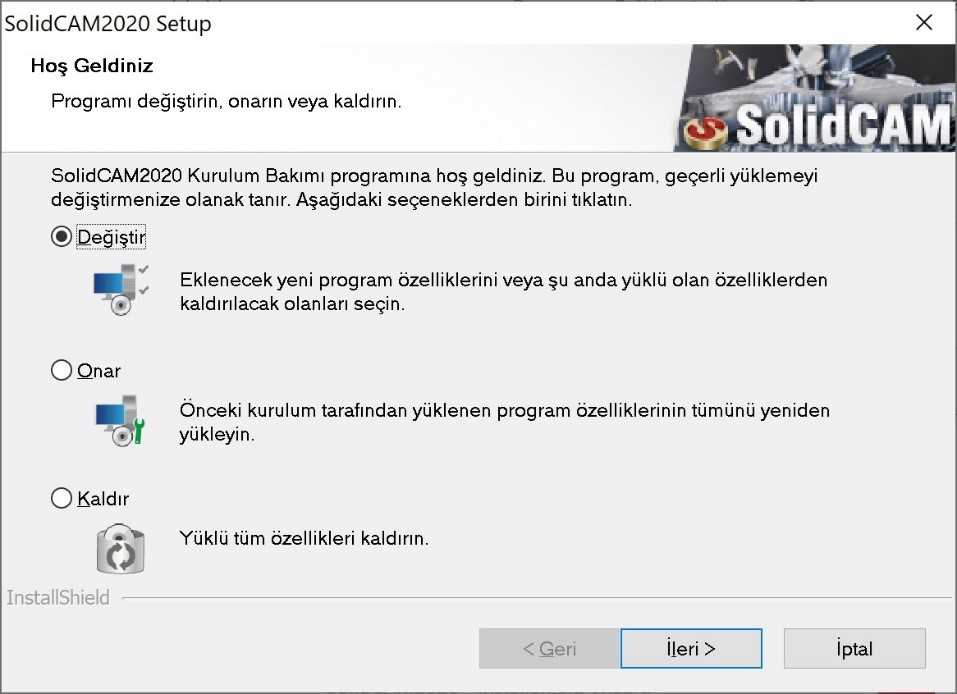
- İleri seçeneği ile devam ettiğinizde dil ve dosya yolu diyalog kutusu açılır. Türkçe dil seçeneğinin işaretli olduğuna emin olun. Kurulum konumu varsayılan olarak C:\Program Files olacaktır.
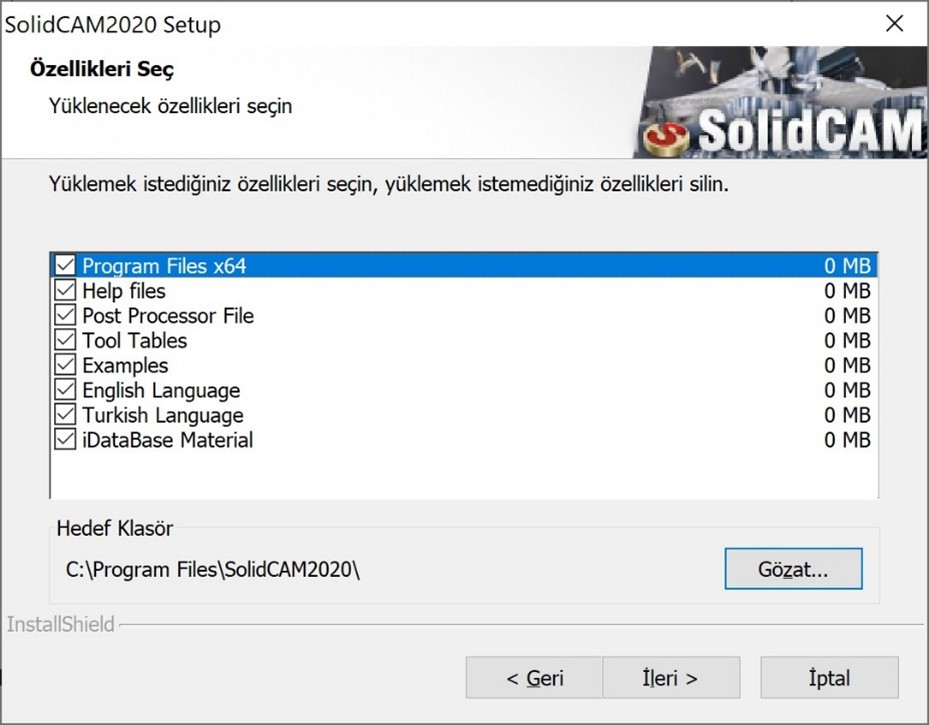
- Tekrar ileri komutuna bastığınız da kurulum başlayacaktır.
- Bilgisayarınızda USB Dongle takılı değilse veya seri numarası ile kurulum yapacaksanız, yada bir deneme sürümü kurmak istiyorsanız kurulum sonlanmadan Lisans Manager menüsü açılacaktır. Bu menüde;
- Kalıcı lisans dosyası ( bir seri numarası)
- USB Donanım kilidi
Seçenekleri karşınıza çıkar. İlgili seçeneği işaretleyerek devam ediniz.
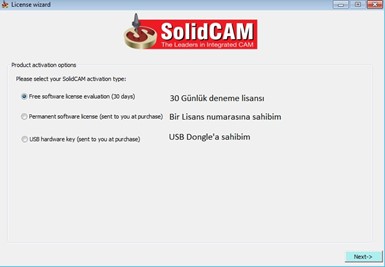
Lisans Manager menüsü - Güncelleme yapıyorsanız veya USB Dongle bilgisayarınızda takılı ise lisans sihirbazı menüsü kısa süreli açılır. İlgili güncelleme yüklendikten sonra kurulum otomatik devam eder.
-
Kurulum sonunda tekrar dil seçim diyalog kutusu açılır. Burada, programın çalışma esnasında kullanacağı dil seçilir. İstenildiği zaman bu dil değiştirilebilir.
-
Onay verilmesi ile birlikte kurulum sonlanacaktır. Bazı durumlarda yeniden başlatma istenebilir. Bu durumda bilgisayar yeniden başlatılmalıdır.
















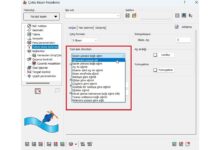

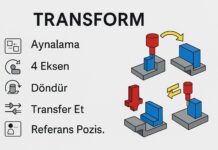

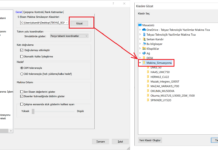
Merhaba, kurulum sonrasında solidcam eklentisi solidworks eklenti menüsünün altında gözükmüyor. Nasıl eklentinin gözükmesini sağlarız.
Merhaba Orçun bey,
yaşadığınız sorun çalıştığınız firmanın lisansında mı gerçekleşiyor eğer öyle ise inceleyebilmemiz adına firma isminizi paylaşmanızı rica ederim.